I tutorial per sezione
- [x]html: creazione di layout stabili e grammaticalmente corretti
- CSS: tutorial sui fogli di stile, trucchi e segreti per la resa sui vari browsers
- Inkscape: grafica vettoriale con Inkscape, presentazione e tutorial
- Gimp: grafica raster con Gimp, presentazione e tutorial
- Irfanview: programma di fotoritocco, rinomina files e altre operazioni veloci sulle immagini
- PhotoFiltre: programma di fotoritocco più complesso di Irfanview, ma più semplice, leggero e intuitivo di Gimp
- Miscellanea di grafica:Cosa sono i DPI, creare una gif animata, studio di un logo, restyling di un guestbook...
- Motori: posizionamento e analisi
- IPCop: installazione del firewall IPCop e delle sue estensioni
- Miscellanea di reti, sicurezza e hw: notizie generali sul funzionamento delle reti, alcune regole di sicurezza e brevi pillole di hardware
- Tutto il resto: progettazione siti, software gratuiti vari...
- Strumenti utili: segnalazione di strumenti utili e brevi spiegazioni sul loro funzionamento
[Gimp] Rendere la pelle vellutata
Notizia del 12/11/2006
Vediamo come migliorare con Gimp i piccoli difetti della pelle nei ritratti, usando una foto di Cameron Diaz:

***
Dopo aver aperto l'immagine, la duplico; per farlo posso cliccare col tasto destro sul livello originario oppure andare sulla barra del menu e scegliere Livelli -> Duplica livello:
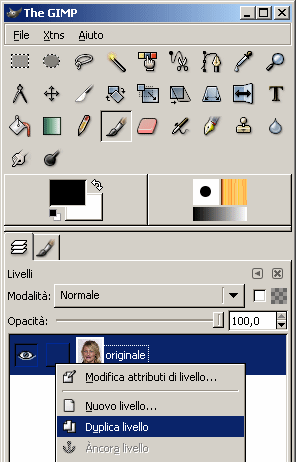
***
Clicco sul livello superiore e seleziono l'area che mi interessa con lo strumento Seleziona regioni per colore ricordandomi che se tengo premuto Shift/Maiusc aggiungo aree, mentre se tengo premuto Ctrl ne elimino; man mano che procedo, vario le impostazioni a seconda delle necessità:
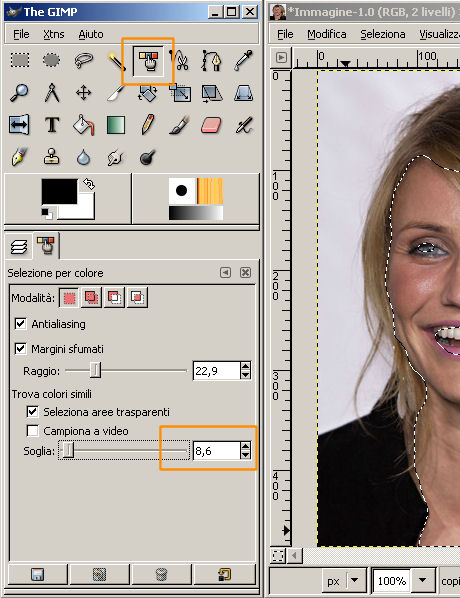
Per affinare il risultato, proseguo allo stesso modo con lo strumento lazo con cui "circondo" l'area da aggiungere o eliminare e procedo fino ad ottenere una selezione abbastanza precisa.
***
A questo punto applico l'effetto desiderato; il percorso è Filtri -> Sfumatura -> Sfocatura selettiva Gaussiana:
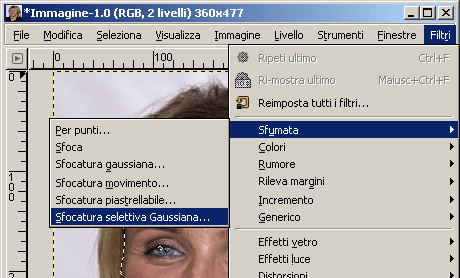
***
Compare il pannello delle opzioni e aiutandomi con l'anteprima imposto la sfumatura in modo da ottenere un risultato sufficientemente naturale:
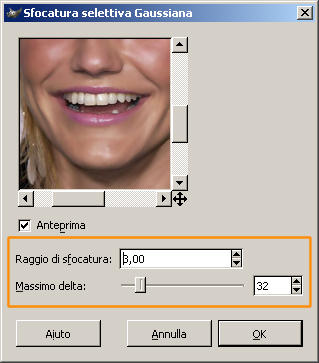
***
Dopo aver dato invio ed avere atteso la fine dello script (potrebbe volerci qualche istante a seconda della potenza del mio computer), deseleziono l'area:
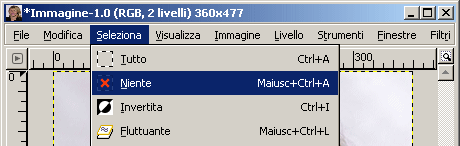
***
Seleziono lo strumento gomma e dopo aver impostato le opzioni in modo da non ottenere una cancellatura troppo marcata, elimino dal livello superiore (quello elaborato) le sbavature, cioe' le aree che sono sfocate, ma che preferisco a fuoco: bordo capelli, occhi, labbra etc.:

***
Ed ecco il risultato finale, a sinistra la foto prima dell'elaborazione e a destra la foto elaborata:

***
Il trucco per la buona riuscita del lavoro sta nel non esagerare con la sfocatura e nel procedere con mano leggera sia alla selezione dell'area da sfocare sia alla cancellazione delle aree nell'ultima fase... e ovviamente nell'usare la foto di un soggetto già bello di suo come ho fatto io ;))
Torna a inizio pagina
Aggiungi il tuo commento
I campi con * sono obbligatori.
Torna a inizio pagina
Torna a inizio pagina

Commenti
1 - Scritto da sheila il 18/04/2010 alle 14:20
Ottimo ed efficace! Veramente bello e facile!